Logitech Download Assistant'ı Başlangıçtan Kaldırma
Miscellanea / / August 04, 2021
Reklamlar
Logitech Download Assistant, her başlangıçta ortaya çıkan en sinir bozucu programlardan biridir ve genellikle bilgisayarınızı etkilemez. Logitech Download Assistant'ı başlangıçtan kaldırabileceklerse birkaç kullanıcı bakıyor.
Logitech Download Assistant, Logitech aksesuarını kullananlar için kullanışlı bir yazılımdır. PC'de yüklü Logitech programlarını tespit etmek ve güncellemek için özel olarak tasarlanmıştır. Fare, klavyeler, gamepad, Bluetooth hoparlörler gibi Logitech cihazlarını kullanırken mümkün olan en iyi pozlamayı garanti ederek tüm Logitech yazılımınızı güncel tutmayı başarır.
Logitech Download Assistant'ı bir başlangıçtan kaldırmak zor bir iş değildir, ancak çoğu kullanıcı indirme yardımcısını kaldırmakta zorlanır. Ancak, bir kullanıcının neden bu programı bilgisayarından kaldırmak istediğini araştırıyoruz.

Reklamlar
İçindekiler
-
1 Logitech Download Assistant'ı Başlangıçtan Kaldır
- 1.1 Adım 1: Başlangıçta Logitech Download Assistant'ı Devre Dışı Bırakın
- 1.2 Adım 2: Logitech Download Assistant'ı Ayarlardan Devre Dışı Bırakın
- 1.3 Adım 3: System32'deki LogiLDA.dll Dosyasını Sil
- 1.4 4. Adım: Logitech Download Assistant'ı kaldırın
- 2 Sonuç
Logitech Download Assistant'ı Başlangıçtan Kaldır
Yeni güncelleme, Yeni güncellemeler için bildirim ve İlgili yazılımın yüklenmesi için öneri. Bu iki özellik can sıkıcıdır ve kullanıcı herhangi bir sorunla karşı karşıyadır. Bu nedenle, Logitech Download Assistant'ı başlangıçtan kaldırmak için aşağıda verilen yöntemleri izlemenizi tavsiye ederiz. Nasıl olduğunu görelim.
Adım 1: Başlangıçta Logitech Download Assistant'ı Devre Dışı Bırakın
Bu, Logitech Download Assistant'ın bir başlangıçta açılmasını tamamen durdurmanın basit yöntemlerinden biridir. Yapmanız gereken tek şey, aşağıda belirtilen basit adımları takip etmektir:
- Her şeyden önce, tuşunu basılı tutmanız gerekir. pencereler +R açmak için düğme Komut istemi arama kutusunu çalıştır.
-
Şimdi, basitçe doldurun taskmgr arama metin kutusunda ve TAMAM MI buton. Bu açacak Görev Yöneticisi.

- Bundan sonra, Başlangıç sekmesi. Ardından, "Logitech İndirme Yardımcısı “, ve üzerine sağ tıklayın. Ardından, açılır menüden şunu seçin: Devre dışı bırak seçeneği.
- Son olarak, yukarıdaki adımları başarıyla uyguladığınızda, bilgisayarınızı yeniden başlatmanız ve ardından Logitech Download Assistant'ın başlangıçta açılır olup olmadığını kontrol etmeniz gerekir.
Adım 2: Logitech Download Assistant'ı Ayarlardan Devre Dışı Bırakın
Birçok kullanıcı, yalnızca Windows ayarlarından LDA bildirimini kapatarak sorunu başarıyla çözdüklerini bildirdi. Bu işlemi bir kez de deneyebilirsiniz. Bu nedenle, Logitech Download Assistant'ı Ayarlar'da devre dışı bırakmak için aşağıda verilen adımları izlemeniz gerekir:
- Başlangıçta, tuşunu basılı tutmanız gerekir. Windows Anahtarı + Ben anahtar aynı anda Windows Ayarlarını açmak ve "Sistem seçeneği.“
- Bundan sonra, üzerine gelmeniz gerekir. Bildirimler ve eylemler Listeden Logitech'i bulmak için aşağı kaydırın.
- Bu nedenle, listeden öğrenirseniz, düğmeyi açıp kapatabilirsiniz. Kapalı bildirimler.
- Şimdi, bilgisayarınızı yeniden başlatın ve Logitech Download Assistant'ın başlangıçta görünüp görünmediğini kontrol edin.
Adım 3: System32'deki LogiLDA.dll Dosyasını Sil
- Öncelikle, kendi başınıza gitmeniz gerekiyor. Dosya Gezgini kullanmak Windows + E buton.
- Şimdi, basitçe öğrenin LogiLDA.dll Dosyadan C: \ Windows \ System32.
-
Bundan sonra, sağ tıklayın LogiLDA.dll Dosyayı seçin ve Sil açılır listeden seçenek.
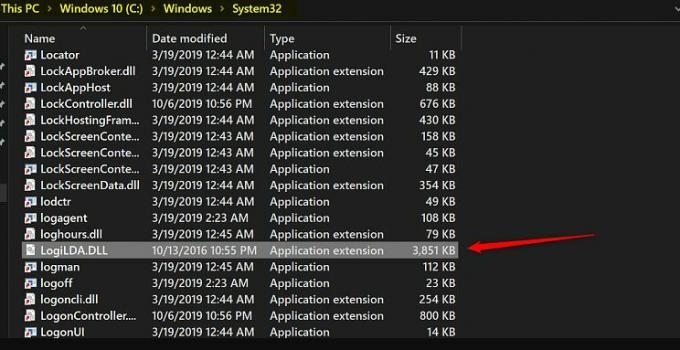
- Son olarak, bilgisayarınızı yeniden başlatın ve başlangıçta LDA penceresinin artık görünüp görünmeyeceğine bakın.
4. Adım: Logitech Download Assistant'ı kaldırın
- Her şeyden önce, basılı tutmanız ve basmanız gerekir. Windows tuşu + I pencereleri açmak için aynı anda düğme Ayarlar.
-
Bundan sonra, sadece şuraya gidin: Uygulamalar sekmesi. Bu sizi PC'nizdeki yüklü uygulamalar listesine götürecektir. Bu listeden Logitech Download Assistant'ı seçmeniz gerekir.
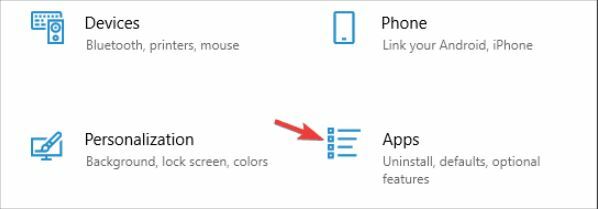
- Açılır menüden, tek yapmanız gereken Kaldır Windows PC'nizden silme seçeneği.
Sonuç
Logitech farelerinizi ve klavye sürücülerinizi kontrol etmek için otomatik bir araca sahip olmak, bazen oldukça kullanışlı olabilir. Bununla birlikte, çalışırken veya film ya da diğer eğlence içeriklerini izlerken çok büyük bir sıkıntı olabilir. Bu nedenle, bu tür araçlardan kurtulmak ve indirme asistanını kaldırmak önemlidir. Sürücüleri Windows güncellemesiyle manuel olarak güncelleyebileceğiniz için, eski sürücüler için endişelenmenize gerek yok.
Reklamlar
- Windows 10, 8, 7 için AMD RX 6700 XT Grafik Sürücülerini İndirin
- Windows 10'da Küçük Resimlerin Yüklenmesi Nasıl Hızlandırılır?
- Windows'ta NVMe Sürücüsüne ihtiyacımız var mı | Nereden İndirilir?
- Windows için AMD Blockchain Sürücülerini İndirin ve Yükleyin
- A4tech G11 570FX Fare Sürücüsü Sorununu Düzeltin



